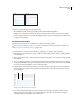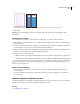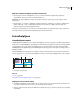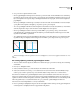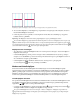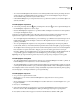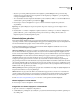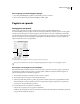Operation Manual
56
INDESIGN CS4 GEBRUIKEN
Layout
3 Ga op een van de volgende manieren te werk:
• Om een paginahulplijn te maken plaatst u de aanwijzer op een horizontale of verticale liniaal, houdt u de muisknop
ingedrukt en sleept u naar de gewenste positie op de doelspread. Als u de hulplijn op het plakbord neerzet, loopt de
lijn over het plakbord en de spread. Sleept u de hulplijn naderhand naar een pagina, dan wordt deze hulplijn een
paginahulplijn.
• Om een spreadhulplijn te maken sleept u de aanwijzer van de horizontale of verticale liniaal, houdt u de aanwijzer
op het plakbord maar plaatst u de hulplijn op de gewenste positie op de doelspread.
• Als u een spreadhulplijn wilt maken wanneer het plakbord niet zichtbaar is, houdt u Ctrl (Windows) of Command
(Mac OS) ingedrukt en sleept u de horizontale of verticale hulplijn naar de doelspread.
• Om een spreadhulplijn te maken zonder te slepen dubbelklikt u op de gewenste positie op de horizontale of
verticale liniaal. Als u de hulplijn magnetisch wilt uitlijnen op het dichtstbijzijnde verdeelstreepje, houdt u Shift
ingedrukt en dubbelklikt u op de liniaal.
• Als u gelijktijdig verticale en horizontale hulplijnen wilt maken, houdt u Ctrl (Windows) of Command (Mac OS)
ingedrukt en sleept u de hulplijn vanuit het snijpunt van de linialen op de doelspread naar de gewenste positie.
Tegelijkertijd een verticale en een horizontale hulplijn maken
Om de liniaalhulplijn numeriek te plaatsen selecteert u de hulplijnen en voert u in het regelpaneel waarden voor X en
Y in.
Een aantal gelijkmatig verdeelde paginahulplijnen maken
1 Als het document meerdere lagen bevat, klikt u in het deelvenster Lagen op de naam van de laag die u als doellaag
wilt instellen.
2 Kies Layout > Hulplijnen maken.
3 Geef bij Aantal een waarde op voor het aantal rijen of kolommen dat u wilt maken.
4 Geef bij Tussenruimte een waarde op voor de afstand tussen de rijen of kolommen. Geef aanvankelijk een lage
waarde op, bijvoorbeeld 1 pica. Bij een grote tussenruimte blijft er weinig ruimte over voor de kolommen.
Kolommen die u maakt met de opdracht Hulplijnen maken, zijn niet dezelfde als de kolommen die u via Layout >
Marges en kolommen maakt. Zo kunt u in kolommen die zijn gemaakt met Hulplijnen maken, niet de tekstdoorloop
bepalen als u hierin een tekstbestand plaatst. Gebruik de opdracht Marges en kolommen als u kolomscheidingen wilt
maken die geschikt zijn voor automatische tekstdoorloop, en gebruik de opdracht Hulplijnen maken als u
kolomrasters en andere hulpmiddelen voor de layout wilt maken.
5 Kies de optie Marges bij Hulplijnen aanpassen aan als u de hulplijnen binnen de marges van de pagina wilt plaatsen
en kies Pagina als u de hulplijnen binnen de paginaranden wilt plaatsen.